Intel のグラフィクス ドライバーを入れると出てくるコンテキスト・メニューの表示が遅いのでメニュー項目を削除する方法
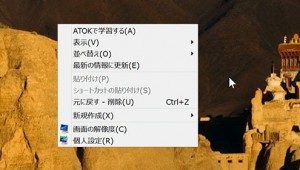
目次
この記事を書いた背景
Intel のグラフィクス ドライバーを入れると、ディスプレイの設定を細かく設定できるコンテキスト・メニューがデスクトップの右クリックに追加されるのですが、このメニュー項目があるととても表示が遅くなります。
そこで、このデスクトップを右クリックすると出てくる、「グラフィクス プロパティ」などのメニュー項目を削除する方法についてまとめました。
作業手順
- 「スタートメニュー」から「ファイル名を指定して実行」、「cmd」を入力して「実行」ボタンを押します
- レジストリ エディターを使い、以下のキーを削除します。
HKEY_CLASSES_ROOTDirectoryBackgroundshellexContextMenuHandlersigfxcui
ドライバーのバージョンによっては次のキーも存在し、削除が必要な場合があります。
HKEY_CLASSES_ROOTDirectoryBackgroundshellexContextMenuHandlersigfxDTCM
HKEY_CLASSES_ROOTDirectoryBackgroundshellexContextMenuHandlersigfxOSP
Intel が提供しているツール
Intel のサイトでも同様のツールを配っているようですが、.reg ファイルの中身を見た限り、「igfxcui」しか消していませんでした。
もしかしたら、新しいバージョンではきちんとメニュー項目が消えないかも知れません(未検証)。
作業手順の動画を作成しました
まとめ
デスクトップでの右クリックの頻度は高いと思いますので、この部分の速度がアップすれば、快適さへの影響が大きいのでは無いでしょうか?
10年集客し続けられるサイトを、ワードプレスで自作する9つのポイント プレゼント
【最後まで読んでくれたあなたに】
あなたは、24時間365日、自分の代わりに集客し続けてくれるWebサイトを作りたい!と思ったことはありませんか?
私はこれまで500以上のWebサイトの構築と運営のご相談に乗ってきましたが、Webサイトを作ってもうまく集客できない人には、ある一つの特徴があります。
それは、「先を見越してサイトを構築していないこと」です。
Webサイトで集客するためには、構築ではなく「どう運用するか」が重要です。
しかし、重要なポイントを知らずにサイトを自分で構築したり、業者に頼んで作ってもらってしまうと、あとから全く集客に向いていないサイトになっていたということがよく起こります。
そこで今回、期間限定で
『10年集客し続けられるサイトをワードプレスで自作する9つのポイント』
について、過去に相談に乗ってきた具体的な失敗事例と成功事例を元にしてお伝えします。
・ワードプレスを使いこなせるコツを知りたい!
・自分にピッタリのサーバーを撰びたい!
・無料ブログとの違いを知りたい!
・あとで悔しくならない初期設定をしておきたい!
・プラグイン選びの方法を知っておきたい!
・SEO対策をワードプレスで行うポイントを知りたい!
・自分でデザインできる方法を知りたい!
という方は今すぐ無料でダウンロードしてください。
期間限定で、無料公開しています。
※登録後に表示される利用条件に沿ってご利用ください
あなたは、24時間365日、自分の代わりに集客し続けてくれるWebサイトを作りたい!と思ったことはありませんか?
私はこれまで500以上のWebサイトの構築と運営のご相談に乗ってきましたが、Webサイトを作ってもうまく集客できない人には、ある一つの特徴があります。
それは、「先を見越してサイトを構築していないこと」です。
Webサイトで集客するためには、構築ではなく「どう運用するか」が重要です。
しかし、重要なポイントを知らずにサイトを自分で構築したり、業者に頼んで作ってもらってしまうと、あとから全く集客に向いていないサイトになっていたということがよく起こります。
そこで今回、期間限定で
『10年集客し続けられるサイトをワードプレスで自作する9つのポイント』
について、過去に相談に乗ってきた具体的な失敗事例と成功事例を元にしてお伝えします。
・ワードプレスを使いこなせるコツを知りたい!
・自分にピッタリのサーバーを撰びたい!
・無料ブログとの違いを知りたい!
・あとで悔しくならない初期設定をしておきたい!
・プラグイン選びの方法を知っておきたい!
・SEO対策をワードプレスで行うポイントを知りたい!
・自分でデザインできる方法を知りたい!
という方は今すぐ無料でダウンロードしてください。
期間限定で、無料公開しています。
※登録後に表示される利用条件に沿ってご利用ください

古い記事へのコメントで恐縮ですが、Win 10でもこの記事の方法で削除できました。必要最小限のシンプルな説明文と動画がとてもわかり易く、とてもありがたかったです。
>owl さん
ご報告をいただきありがとうございます。
Windows 10でも動いたとのこと、何よりです。
このようなコメントは他の方にとっても動作環境の確認になり有益なので嬉しいです。